A LinkedIn-profil konvertálása ingyenes önéletrajzmá
Manapság sokan teljes mértékben kihasználják a LinkedIn által kínált lehetőségeket, amikor munkát szeretnének. Azonban nem mindenki tudja, hogyan kell végrehajtani bizonyos műveleteket. Tudta például, hogy a felhasználók úgy készíthetnek önéletrajzot a (create a resume)LinkedInen(LinkedIn) keresztül , hogy nem kell egész napot azzal tölteniük, hogy begépeljenek egyet a Microsoft Wordben(Microsoft Word) ?
Hogyan lehet a LinkedIn profilt önéletrajzmá konvertálni
Igen, dönthet úgy, hogy a LinkedIn Resume Assistant -t használja a Microsoft Wordben(Microsoft Word) , de tudja mit? Néhány embernek nincs Microsoft Office 365 - előfizetése; ezért alternatíva szükséges.
A LinkedIn Resume Builder jó
A kérdéses alternatíva az önéletrajz létrehozása közvetlenül belülről a LinkedIn Resume Builder segítségével . Tudja, hogy egy automatikus önéletrajz létrehozásához PDF -ben először meg kell győződnie arról, hogy LinkedIn -profilja teljesen felkészült. Ennek az az oka, hogy a szolgáltatás az Ön profiljának tartalmát használja fel egy lehetséges pontos önéletrajz elkészítéséhez.
Lépjen a Profil megtekintése elemre
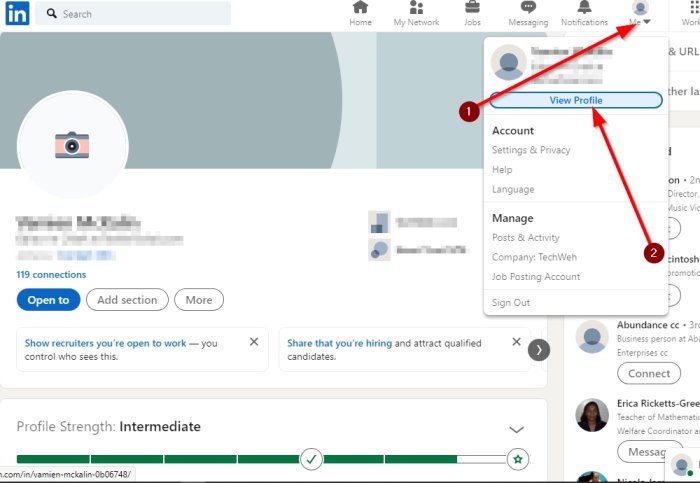
Az önéletrajz létrehozása előtt először meg kell nyitnia a LinkedIn -t kedvenc webböngészőjében.
Innen kattintson az Én elemre, majd válassza a Profil megtekintése(View Profile) lehetőséget a legördülő menüből.
Mentés PDF-ként
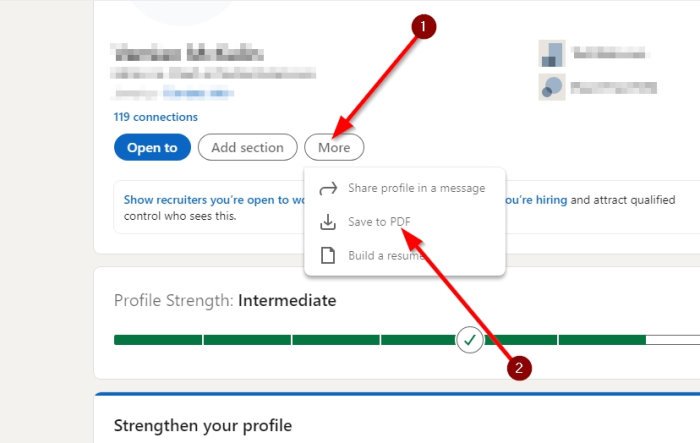
Végül kattintson a Továbbiak, majd a Mentés (Save)PDF - be elemre . Ügyeljen arra, hogy a fájlt egy könnyen elérhető helyre mentse a merevlemezén, és ennyi.
Hozzon létre egy személyre szabott önéletrajzot

Ha személyre szabott önéletrajzot szeretne készíteni, javasoljuk, hogy térjen vissza a Profil(Profile) menübe, majd kattintson a Tovább(More) gombra. Innen válassza az Önéletrajz készítése(Build a resume) > Létrehozás profilból lehetőséget(Create from profile) .
Az eszköz meg fogja kérni, hogy adjon meg egy állást(Job Title) , ezért kérjük, folytassa és adja meg. Kattintson(Click) az Alkalmaz(Apply) gombra, hogy továbblépjen a következő lépésre.
Ekkor megjelenik az önéletrajz létrehozásának képernyője. Végezze el az összes szükséges módosítást, majd nyomja meg a Mentés(Save) gombot.
Végül kattintsunk az Preview > DownloadPDF - ként lehetőségre, és készen is vagyunk a feladattal, hogy személyre szabott önéletrajzot készítsünk a LinkedInen(LinkedIn) keresztül .
Olvassa el a következőt(Read next) : Hogyan nézheti meg, hogy ki tekintette meg LinkedIn-profilját?(How to see who viewed your LinkedIn profile?)
Related posts
A LinkedIn Resume Assistant használata a Wordben
Készítsen okosabb LinkedIn önéletrajzot: 7 tipp és trükk
Önéletrajz hozzáadása vagy frissítése a LinkedIn-en
E-mail cím megváltoztatása a Facebookon, a Twitteren és a LinkedIn-en
LinkedIn bejelentkezés és bejelentkezés Biztonsági és adatvédelmi tippek
A OneDrive szinkronizálásának folytatása vagy szüneteltetése, ha az eszköz mérős hálózaton van
A Privát mód aktiválása a LinkedInben a webböngészőn keresztül
3 webhely, ahol ingyenes Google Dokumentumok önéletrajzi sablonokat találhat
Hogyan lehet leállítani a videók automatikus lejátszását a LinkedIn-en
Hogyan lehet megnézni, hogy ki nézte meg LinkedIn-profilját?
A LinkedIn asztali webhely megtekintése Android/iOS-ről
Hogyan lehet letiltani vagy feloldani valakit a LinkedInben
Cikk közzététele a Linkedinben (és a legjobb idő a közzétételhez)
A LinkedIn „Munkára nyitva” funkció: érdemes használni?
Hogyan lehetsz LinkedIn influencer
A LinkedIn Premium legfontosabb előnyei. Megéri az árát?
LinkedIn-fiók deaktiválása vagy törlése
A 8 legjobb közösségi oldal üzleti szakemberek számára a LinkedIn mellett
A LinkedIn nem működik? Próbálja ki ezt a 8 hibaelhárítási tippet
Javítsa a LinkedIn álláskeresését ezzel a 6 tippel
